IDEA編輯器下 JNI Java中呼叫C\C++語言的詳細方法步驟
Mac OS 上進行github的配置
-
註冊GitHub賬號,直接去官網註冊即可
-
建立github.io 在自己的主頁,點選”New repository”,即可新建一個版本庫
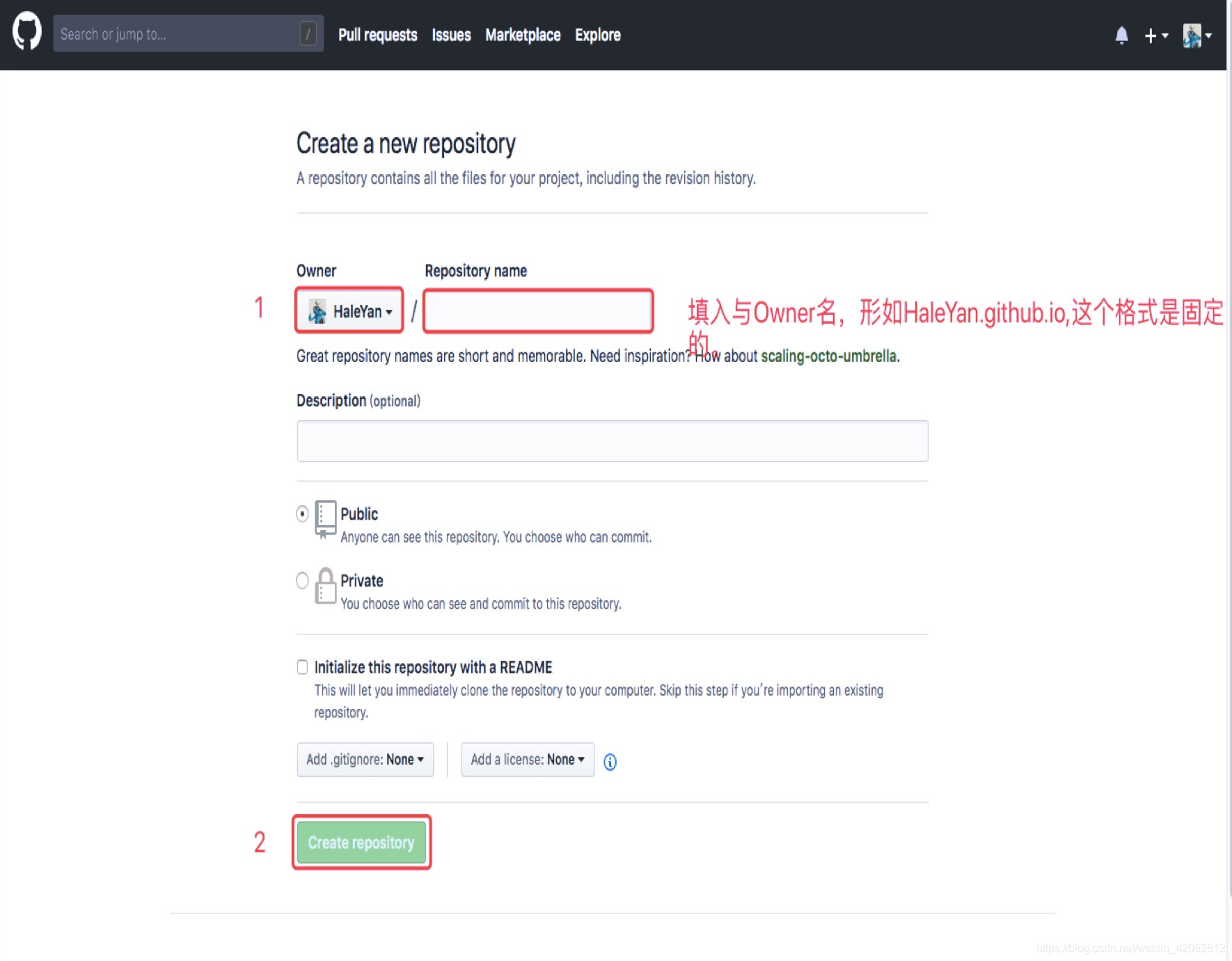
-
安裝或更新git 通常在Mac OS系統中都裝有git,但是git版本未必是最新的,檢查電腦上是否安裝了git,通過在命令列輸入 git –verion命令來檢查,如果出現版本號,則說明安裝了git。如下圖。
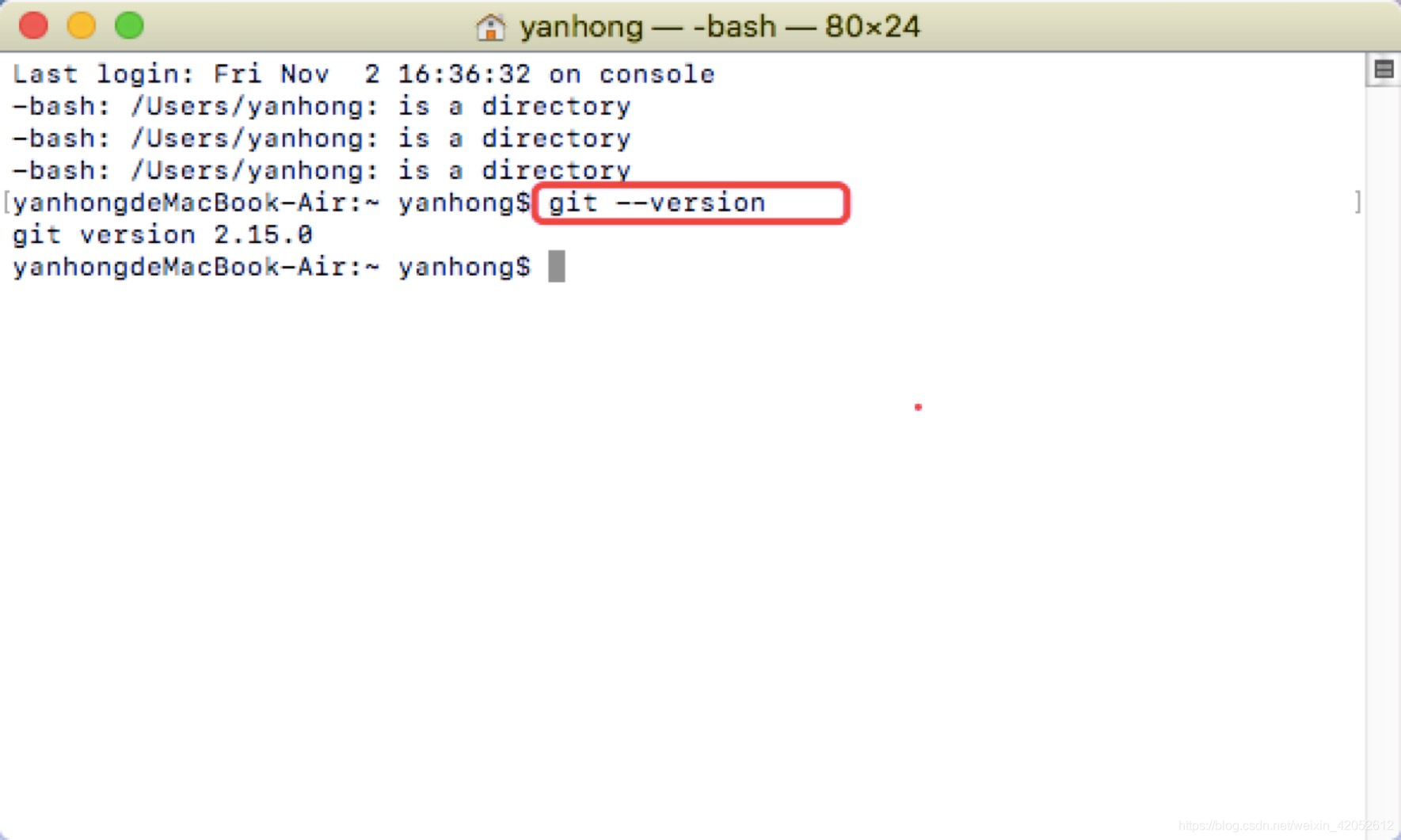 如果你發現你的系統上沒有安裝git,那麼你要到git的官網下載並安裝最新版本的git,如下圖所示。
如果你發現你的系統上沒有安裝git,那麼你要到git的官網下載並安裝最新版本的git,如下圖所示。
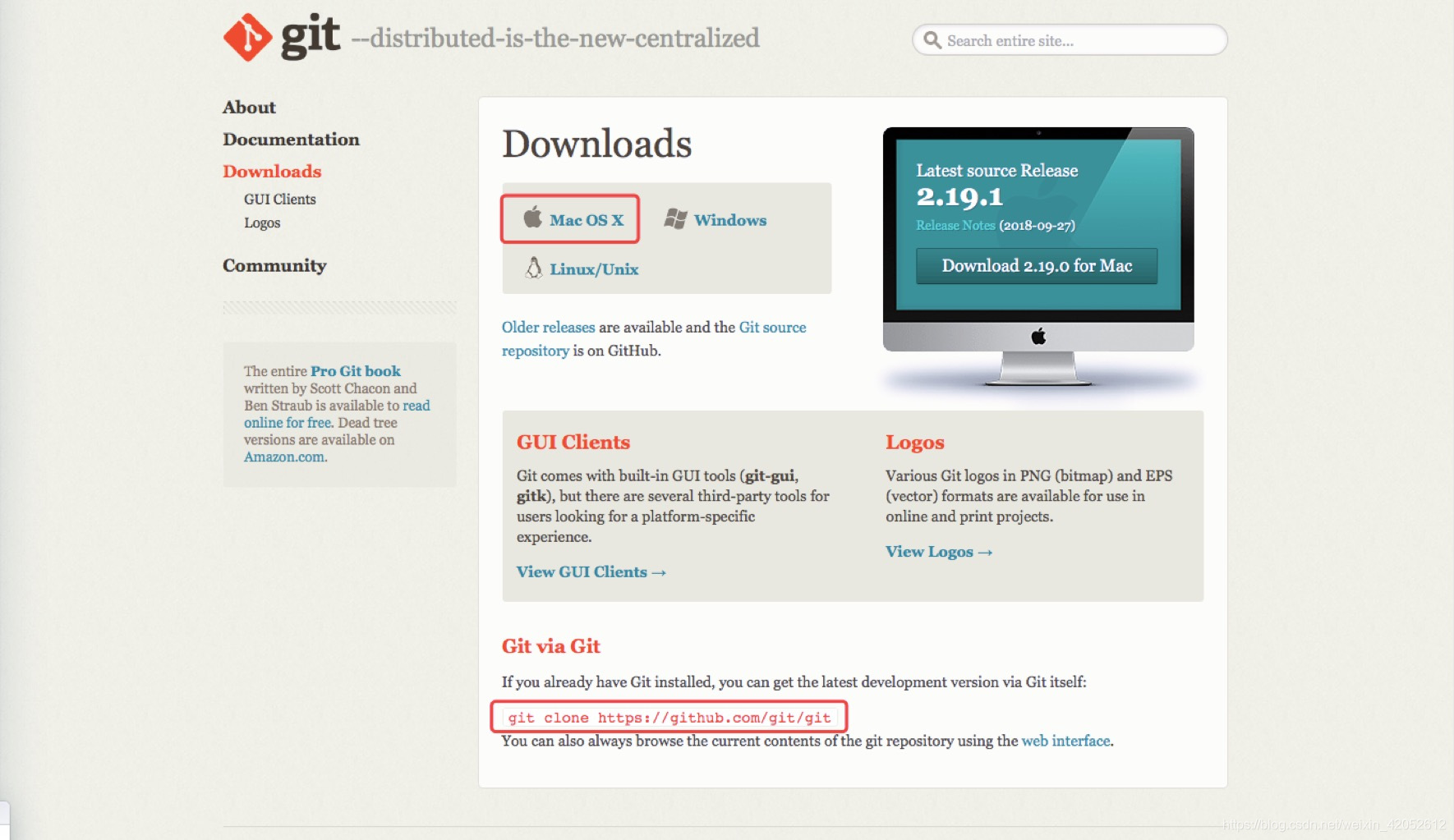 即便電腦上安裝了git,仍然建議更新到最新版本,如上圖git下載頁面的下面,即在終端輸入
即便電腦上安裝了git,仍然建議更新到最新版本,如上圖git下載頁面的下面,即在終端輸入
-
建立ssh key 設定username和email(github每次commit都會記錄他們) 終端輸入:
 通過終端命令建立ssh key
通過終端命令建立ssh key 以下是回車後的的輸出:
以下是回車後的的輸出:
 由於這裡我原來已經建立過,所以這裡我選n。沒有建立過的,會要求確認路徑和輸入密碼,我們這使用預設的一路回車就行。成功的話會在~/下生成.ssh資料夾,進去,開啟id_rsa.pub,複製裡面的key。
終端檢視.ssh/id_rsa.pub檔案,用cat命令檢視。或直接去該資料夾下檢視。
複製裡面的key然後登入到github,新增ssh key。
由於這裡我原來已經建立過,所以這裡我選n。沒有建立過的,會要求確認路徑和輸入密碼,我們這使用預設的一路回車就行。成功的話會在~/下生成.ssh資料夾,進去,開啟id_rsa.pub,複製裡面的key。
終端檢視.ssh/id_rsa.pub檔案,用cat命令檢視。或直接去該資料夾下檢視。
複製裡面的key然後登入到github,新增ssh key。
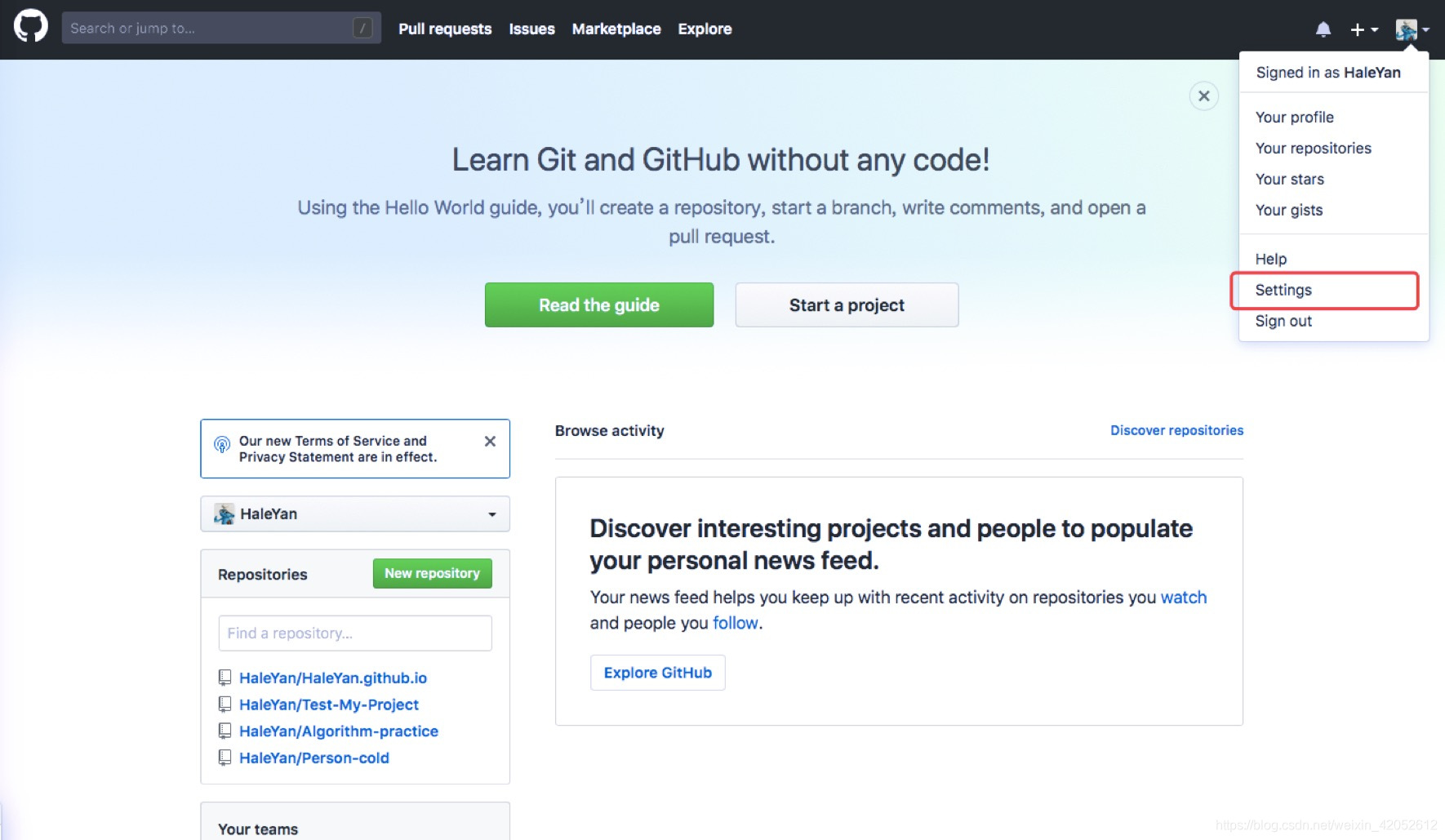
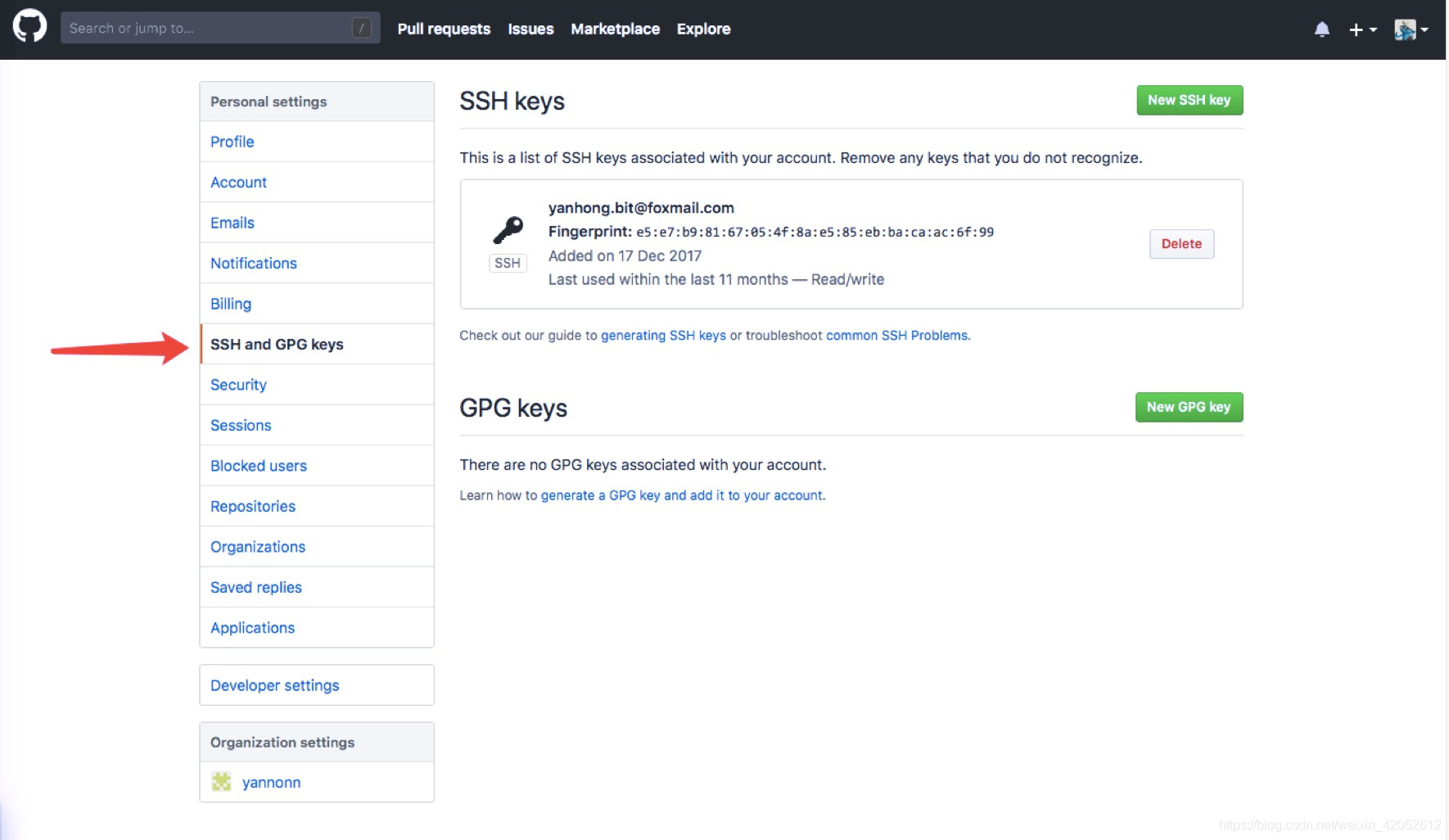
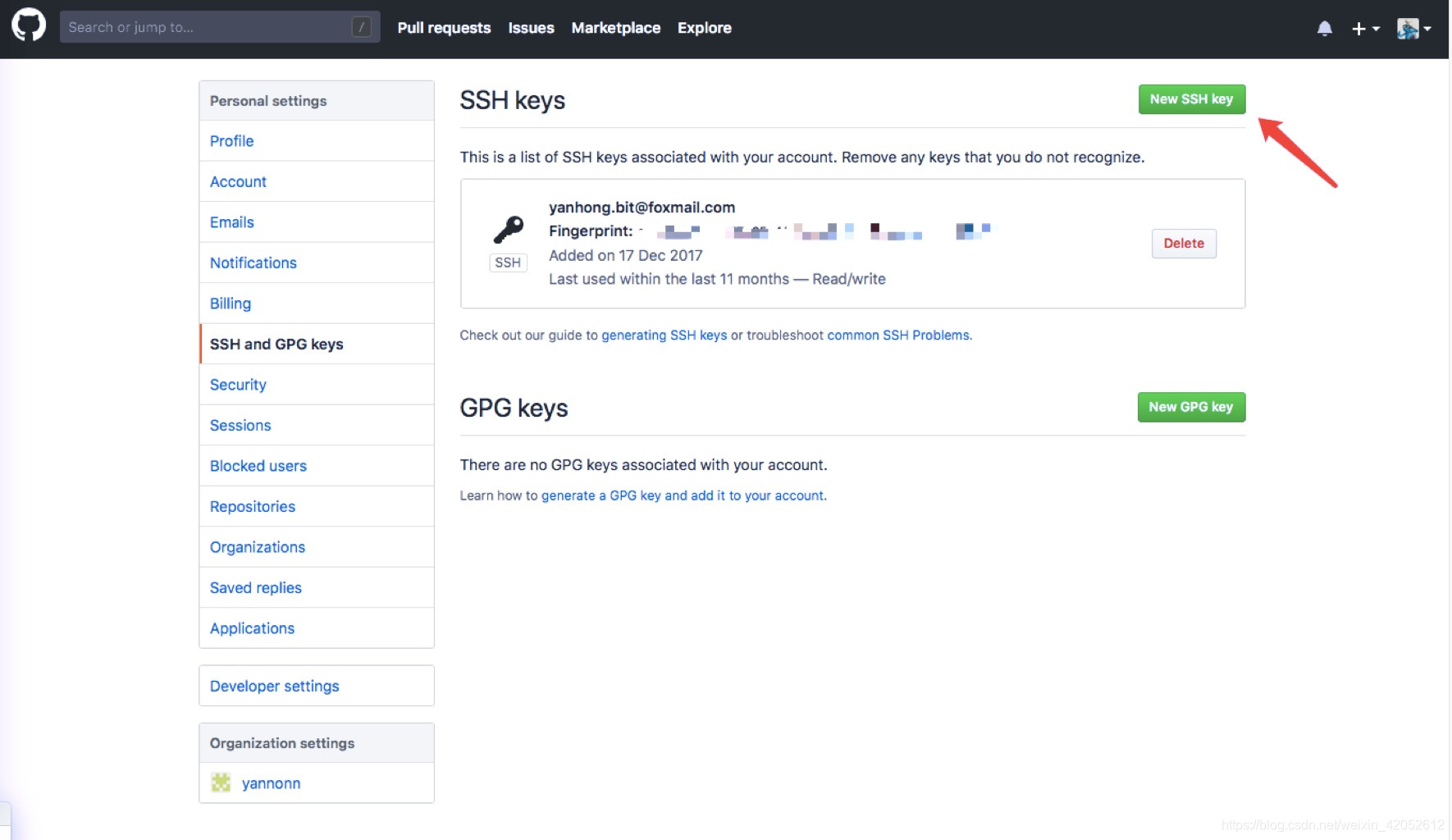
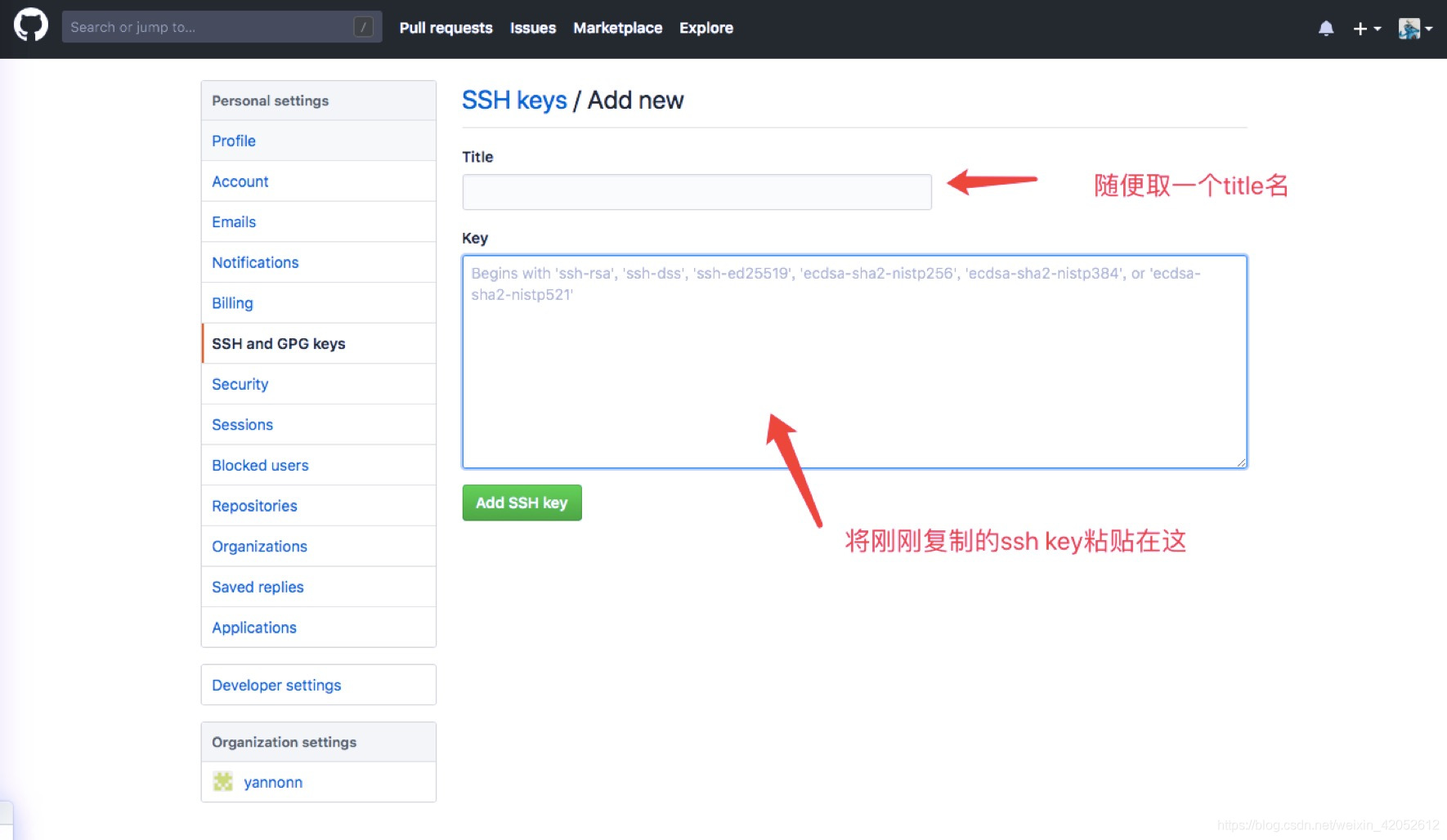
-
連結驗證 終端輸入
ssh –T [email protected] 回車後出現hi則說明已經連結成功。
hexo的安裝與配置
- 安裝Node
去Node.js官網下載相應的安裝包,一路安裝即可。 檢視node和npm是否成功

- 安裝Hexo 終端下執行命令
$ sudo npm install -g hexo
建立一個資料夾,是要吧Hexo安裝在這個資料夾裡
終端cd到該資料夾下,輸入 $ hexo init 執行如下命令開啟hexo伺服器: $ hexo s
此時,瀏覽器中開啟網址[http://localhost:4000],能看到如下頁面:
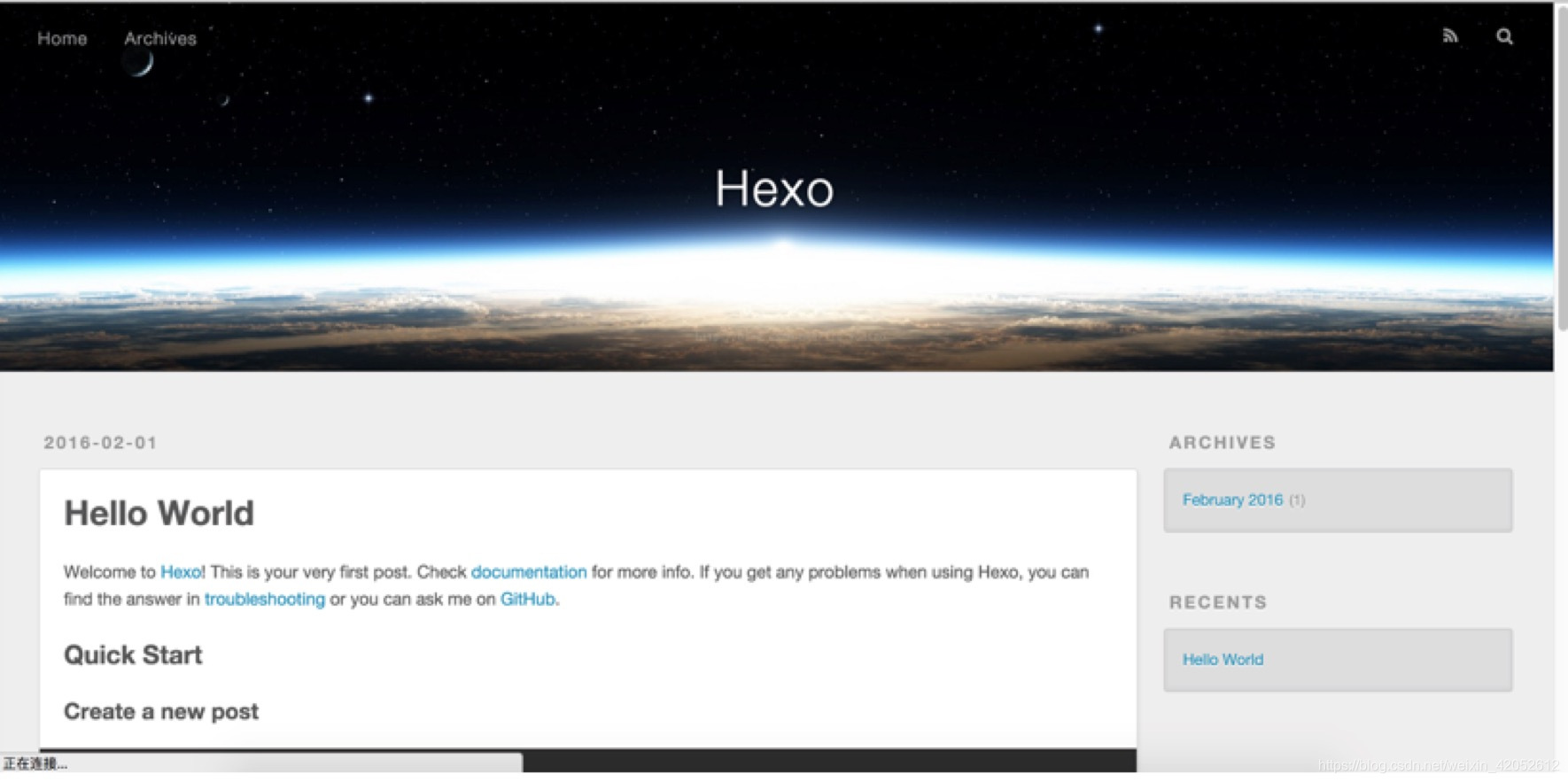 本地設定好後,接下來開始關聯Github。
在建立的資料夾下面有這些檔案
本地設定好後,接下來開始關聯Github。
在建立的資料夾下面有這些檔案
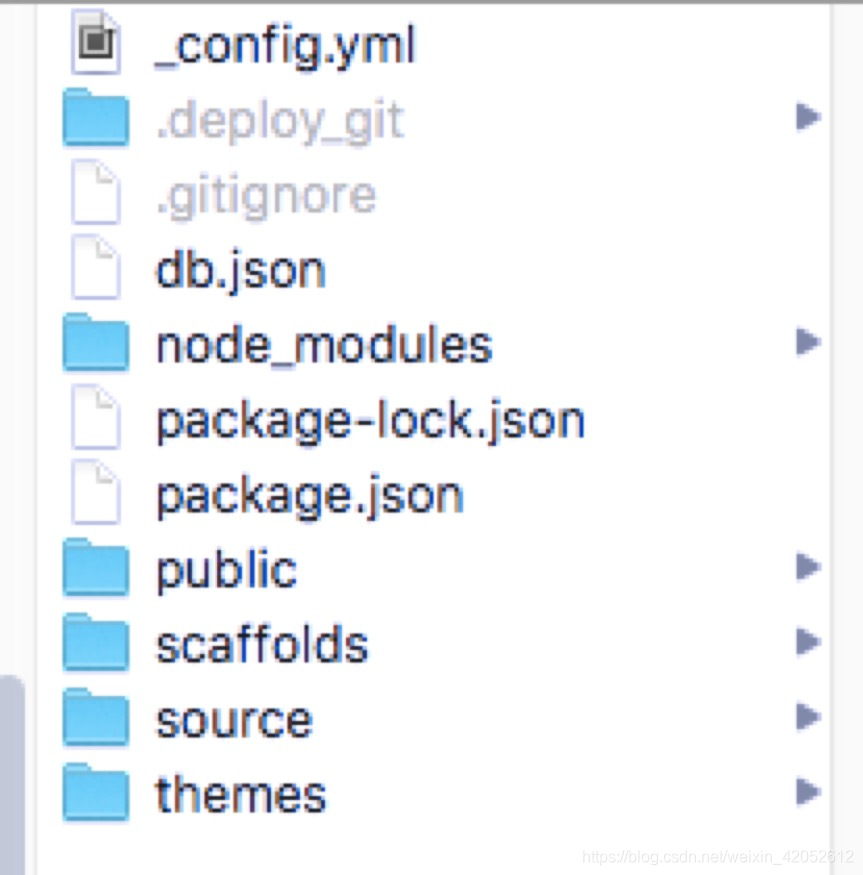 我這裡是用sublime text開啟_config.yml檔案
我這裡是用sublime text開啟_config.yml檔案
deploy: type: git repository: https://github.com/使用者名稱/使用者名稱.github.io.git
branch: master在編輯所有的 _config.yml檔案時(包括主題theme裡的_config.yml檔案)在所有的冒號:後邊都要加一個空格,否則執行hexo命令會報錯。填寫完後,儲存。
在hexo資料夾目錄下執行生成靜態頁面命令: $ hexo g
此時若出現如下報錯: ERROR Local hexo not found in ~/blog ERROR Try runing: ‘npm install hexo --save’ 則執行命令: npm install hexo --save 若無報錯,自行忽略此步驟。
再執行配置命令: $ hexo d
若你未關聯Github,則執行hexo deploy命令時終端會提示你輸入Github的使用者名稱和密碼,即
3 釋出文章 終端cd到hexo資料夾,執行如下命令:
這樣是可以在新創一個.md檔案的同時生成同名的資料夾 然後輸入以下命令:
$ hexo new “test” 名為test.md的檔案會建在目錄/hexo/source/_posts下,同時出現test資料夾。
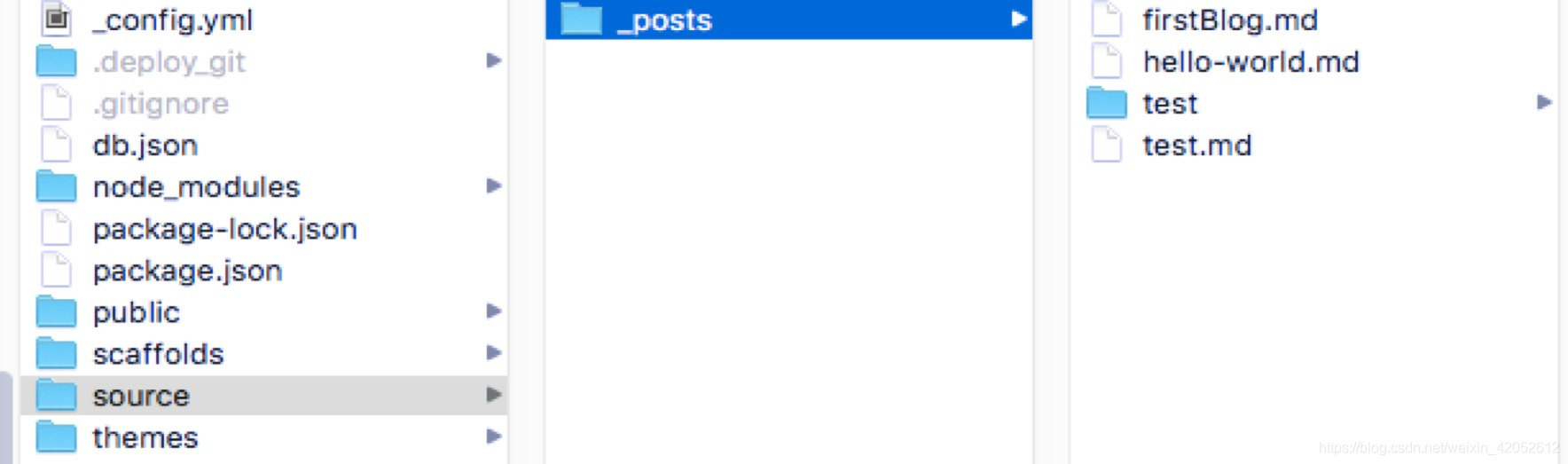
在test資料夾下新增圖片
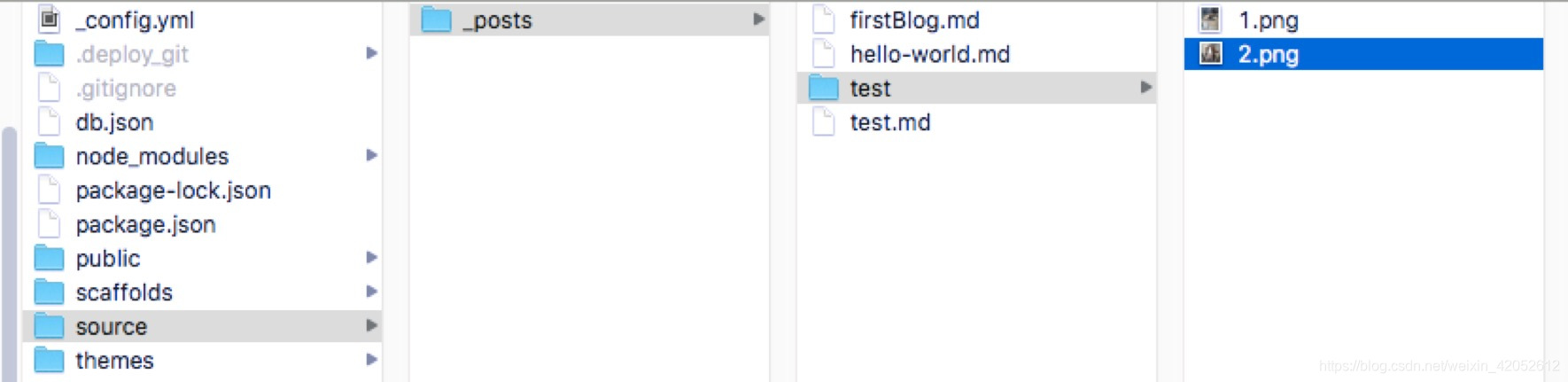
用sublime text開啟test.md檔案,進行編輯,圖一是選擇絕對路徑,圖二是選擇相對路徑。
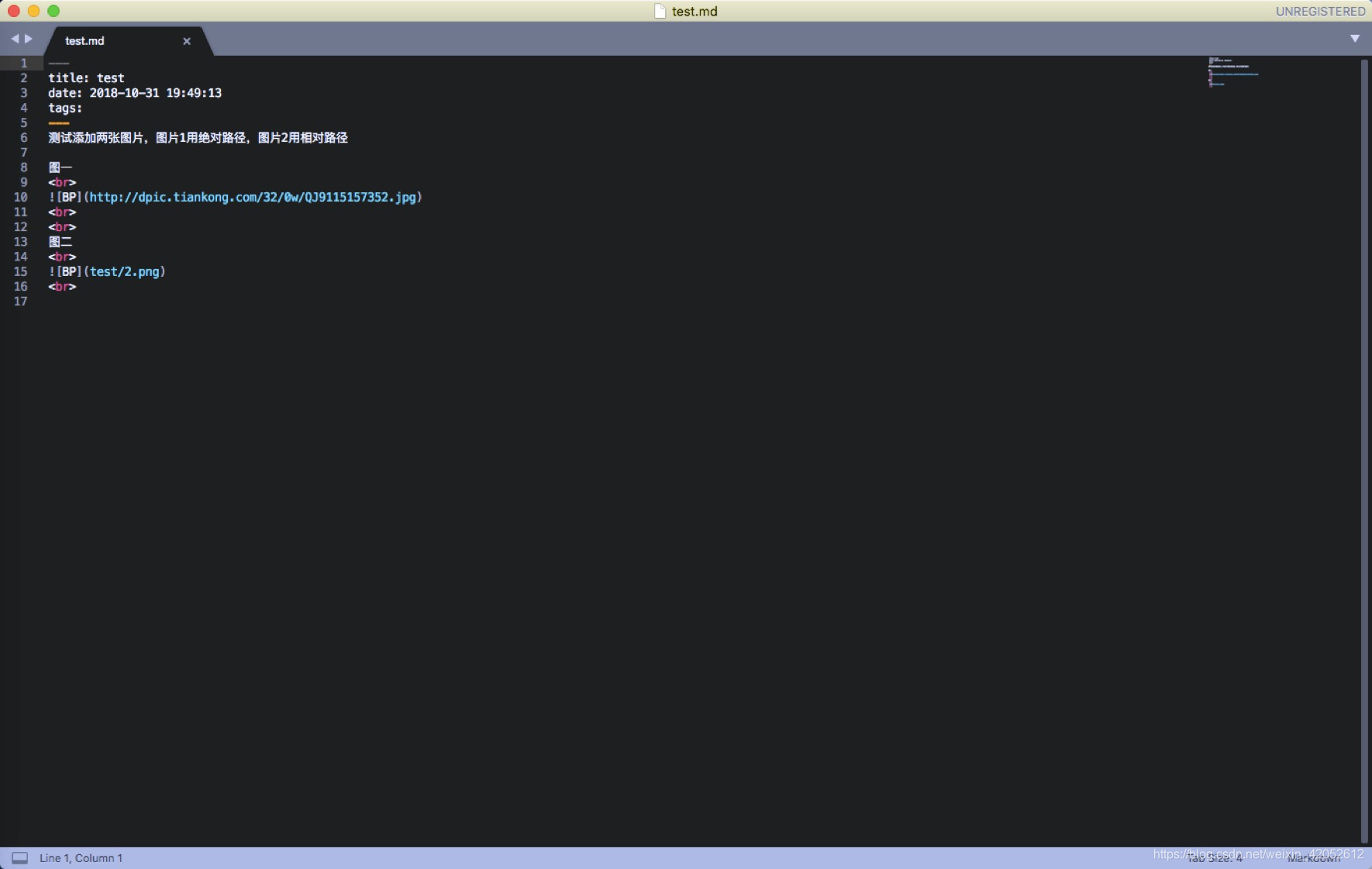
---
title: test
date: 2018-10-31 19:49:13
tags:
---
測試新增兩張圖片,圖片1用絕對路徑,圖片2用相對路徑
圖一
<br>

<br>
<br>
圖二
<br>

<br>
特別注意,如果是在windows系統下,這個圖片的檔名,要新增上**.格式名**
在命令列 cd到hexo的資料夾目錄下。 輸入命令
$ hexo clean //清除快取檔案 (db.json) 和已生成的靜態檔案 (public)
$ hexo g //生成快取和靜態檔案
$ hexo d //重新部署到伺服器 (可以先執行hexo s 命令,開啟本地hexo伺服器,在本地預覽修改後再執行hexo d部署到伺服器)
